WordPress 테마 로고를 변경하는 방법
워드프레스 테마 로고 변경 방법
여기서 소개하는 내용은 일부 테마의 로고를 변경하는 방법일 뿐입니다. 현재 많은 테마 설정에 로고 설정이 있습니다.
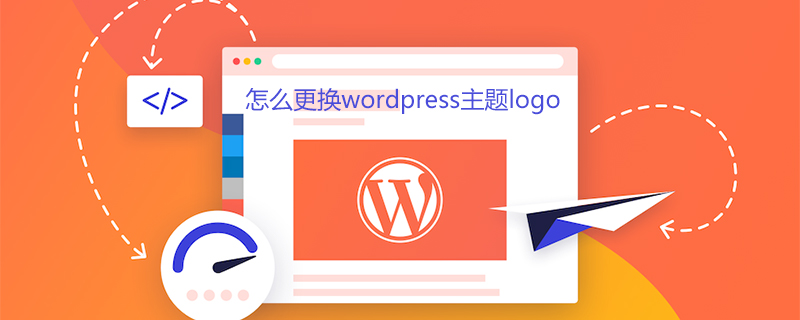
방법/단계
첫 번째 방법:
#🎜🎜 #필요함 원래 호출된 로고 그림을 자신의 로고 그림으로 바꾸면 됩니다. 구체적인 단계는 다음과 같습니다. 투명한 배경과 310px 크기의 logo-login.gif라는 그림을 준비합니다. 70px# 🎜🎜#워드프레스 루트 디렉터리의 wp-admin/images 폴더에서 logo-login.gif 파일을 찾습니다.
이 사진을 사용하여 로고를 덮고 교체합니다. - 준비한 로그인.
을 사용하여 백엔드 로그인 인터페이스에 액세스할 수 있으며, 아이콘이 변경되었습니다.
장점: 간단하고 빠르며 초보자에게 적합합니다.
단점: 버전 업데이트 및 업그레이드 시 다시 수정해야 합니다.
두 번째 방법은 function.php에서 수정됩니다. 구체적인 단계는 다음과 같습니다.
테마 함수 파일 function.php에서 다음 줄을 추가하여 링크 주소를 수정합니다:
add_filter(‘login_headerurl’, create_function(false,’return get_bloginfo(‘siteurl’);”));
테마 함수 파일 function.php에서 다음 줄을 추가하여 링크 주소의 제목 프롬프트를 수정합니다. :
add_filter(‘login_headertitle’, create_function(false,”return get_bloginfo(‘description’);”));
function nowspark_login_head() {
echo ‘<style type=”text/css”>body.login #login h1 a {
background:url(http://www.xxx.info/wp-content/themes/mengzhiyi/images/buttom_logo.gif) no-repeat 0 0 transparent;
height: 31px;width: 155px;padding:0;margin:0 auto 1em;}</style>’;}
add_action(“login_head”, “nowspark_login_head”);
//modify the background image컬럼을 방문하세요!
위 내용은 WordPress 테마 로고를 변경하는 방법의 상세 내용입니다. 자세한 내용은 PHP 중국어 웹사이트의 기타 관련 기사를 참조하세요!

핫 AI 도구

Undresser.AI Undress
사실적인 누드 사진을 만들기 위한 AI 기반 앱

AI Clothes Remover
사진에서 옷을 제거하는 온라인 AI 도구입니다.

Undress AI Tool
무료로 이미지를 벗다

Clothoff.io
AI 옷 제거제

Video Face Swap
완전히 무료인 AI 얼굴 교환 도구를 사용하여 모든 비디오의 얼굴을 쉽게 바꾸세요!

인기 기사

뜨거운 도구

메모장++7.3.1
사용하기 쉬운 무료 코드 편집기

SublimeText3 중국어 버전
중국어 버전, 사용하기 매우 쉽습니다.

스튜디오 13.0.1 보내기
강력한 PHP 통합 개발 환경

드림위버 CS6
시각적 웹 개발 도구

SublimeText3 Mac 버전
신 수준의 코드 편집 소프트웨어(SublimeText3)

뜨거운 주제
 7659
7659
 15
15
 1393
1393
 52
52
 1205
1205
 24
24
 91
91
 11
11
 73
73
 19
19
 WordPress 기사 목록을 조정하는 방법
Apr 20, 2025 am 10:48 AM
WordPress 기사 목록을 조정하는 방법
Apr 20, 2025 am 10:48 AM
WordPress 기사 목록을 조정하는 4 가지 방법이 있습니다. 테마 옵션 사용, 플러그인 사용 (예 : Post Type Order, WP Post List, Boxy Sitture), 코드 사용 (Functions.php 파일의 설정 추가) 또는 WordPress 데이터베이스를 직접 수정하십시오.
 WordPress 의견을 표시하는 방법
Apr 20, 2025 pm 12:06 PM
WordPress 의견을 표시하는 방법
Apr 20, 2025 pm 12:06 PM
WordPress 웹 사이트에서 댓글 활성화 : 1. 관리자 패널에 로그인하고 "설정" - "토론"으로 이동하여 "주석 허용"을 확인하십시오. 2. 주석을 표시 할 위치를 선택하십시오. 3. 주석을 사용자 정의합니다. 4. 의견을 관리하고 승인, 거부 또는 삭제합니다. 5. 사용 & lt;? php comment_template (); ? & gt; 주석을 표시하는 태그; 6. 중첩 된 주석 활성화; 7. 주석 모양 조정; 8. 스팸 주석을 방지하기 위해 플러그인 및 검증 코드를 사용하십시오. 9. 사용자가 그라바타 아바타를 사용하도록 권장합니다. 10. 참조 할 주석을 만듭니다
 WordPress에 오류가 있으면해야 할 일
Apr 20, 2025 am 11:57 AM
WordPress에 오류가 있으면해야 할 일
Apr 20, 2025 am 11:57 AM
WordPress 오류 해상도 안내서 : 500 내부 서버 오류 : 플러그인을 비활성화하거나 서버 오류 로그를 확인하십시오. 404 페이지를 찾을 수 없습니다 : Permalink를 점검하고 페이지 링크가 올바른지 확인하십시오. 흰색 사망 화면 : 서버 PHP 메모리 제한을 늘리십시오. 데이터베이스 연결 오류 : 데이터베이스 서버 상태 및 WordPress 구성을 확인하십시오. 기타 팁 : 디버그 모드 활성화, 오류 로그 검사 및 지원을 찾으십시오. 오류 방지 : 정기적으로 WordPress를 업데이트하고 필요한 플러그인 만 설치하고 웹 사이트를 정기적으로 백업하고 웹 사이트 성능을 최적화하십시오.
 WordPress 차단 IP 용 플러그인은 무엇입니까?
Apr 20, 2025 am 08:27 AM
WordPress 차단 IP 용 플러그인은 무엇입니까?
Apr 20, 2025 am 08:27 AM
WordPress IP 차단 플러그인 선택이 중요합니다. 다음 유형을 고려할 수 있습니다. .htaccess : 효율적이지만 복잡한 작동; 데이터베이스 작동 : 유연하지만 효율성이 낮습니다. 방화벽 : 높은 보안 성능이지만 복잡한 구성; 자체 작성 : 가장 높은 제어력이 있지만 더 많은 기술적 수준이 필요합니다.
 WordPress 웹 사이트 계정 로그인
Apr 20, 2025 am 09:06 AM
WordPress 웹 사이트 계정 로그인
Apr 20, 2025 am 09:06 AM
WordPress 웹 사이트 계정에 로그인하려면 : 로그인 페이지를 방문하십시오 : 웹 사이트 URL Plus "/wp-login.php"를 입력하십시오. 사용자 이름과 비밀번호를 입력하십시오. "로그인"을 클릭하십시오. 검증 2 단계 확인 (선택 사항). 성공적으로 로그인하면 웹 사이트 대시 보드가 표시됩니다.
 WordPress의 헤더를 작성하는 방법
Apr 20, 2025 pm 12:09 PM
WordPress의 헤더를 작성하는 방법
Apr 20, 2025 pm 12:09 PM
WordPress에서 사용자 정의 헤더를 만드는 단계는 다음과 같습니다. 테마 파일 "header.php"편집. 웹 사이트 이름과 설명을 추가하십시오. 탐색 메뉴를 만듭니다. 검색 표시 줄을 추가하십시오. 변경 사항을 저장하고 사용자 정의 헤더를보십시오.
 WordPress 웹 사이트는 온라인이지만 검색 할 수는 없습니다
Apr 20, 2025 am 09:00 AM
WordPress 웹 사이트는 온라인이지만 검색 할 수는 없습니다
Apr 20, 2025 am 09:00 AM
WordPress 웹 사이트를 검색 엔진에서 찾을 수없는 이유 : 1. 인덱싱 문제; 2. 내용 문제; 3. 웹 사이트 기술 문제; 4. 링크 문제; 5. 지리적 제한, 웹 사이트 이름 및 소셜 미디어 존재와 같은 기타 문제.
 사용하기 쉬운 WordPress의 권장 제품 등록 플러그인
Apr 20, 2025 am 08:15 AM
사용하기 쉬운 WordPress의 권장 제품 등록 플러그인
Apr 20, 2025 am 08:15 AM
완벽한 WordPress 제품 등록 플러그인은 없으므로 선택은 실제 요구 사항과 웹 사이트 크기를 기반으로해야합니다. 권장 플러그인 포함 : Memberpress : 강력하지만 고가의 복잡한 구성 제한 컨텐츠 Pro : 콘텐츠 제한 및 회원 관리에 중점을 둡니다. 비용 효율적인 쉬운 디지털 다운로드 : 디지털 제품 판매 및 사용자 등록




